修改 Office 和 PDF 的元数据
翻译:简体中文,更新于:2025-02-12 09:32
概要:文档的元数据一般是对文档基本信息的描述,场景的文档类型如 Word、PDF、PPT 以及 PDF 中都有元数据信息,如标题、主题、作者、版本号等等,在某些情况下,我们可能有修改元数据的需求,通过这个功能可以修改 Office 和 PDF 文档的元数据信息,批量处理非常高效。
使用场景
当我们有大量的办公文档,并且这些文档的元数据我们都需要进行编辑、修改的时候,用这个功能就能非常快速非常方便的修改这些文档的元数据,对于批量修改文档元数据的场景非常适用。支持常见的文档类型如 Word、Excel、PPT 以及 PDF 等等。
操作步骤
1、左侧选择「文件属性」,右侧选择「修改 Office 和 PDF 的元数据」的功能。
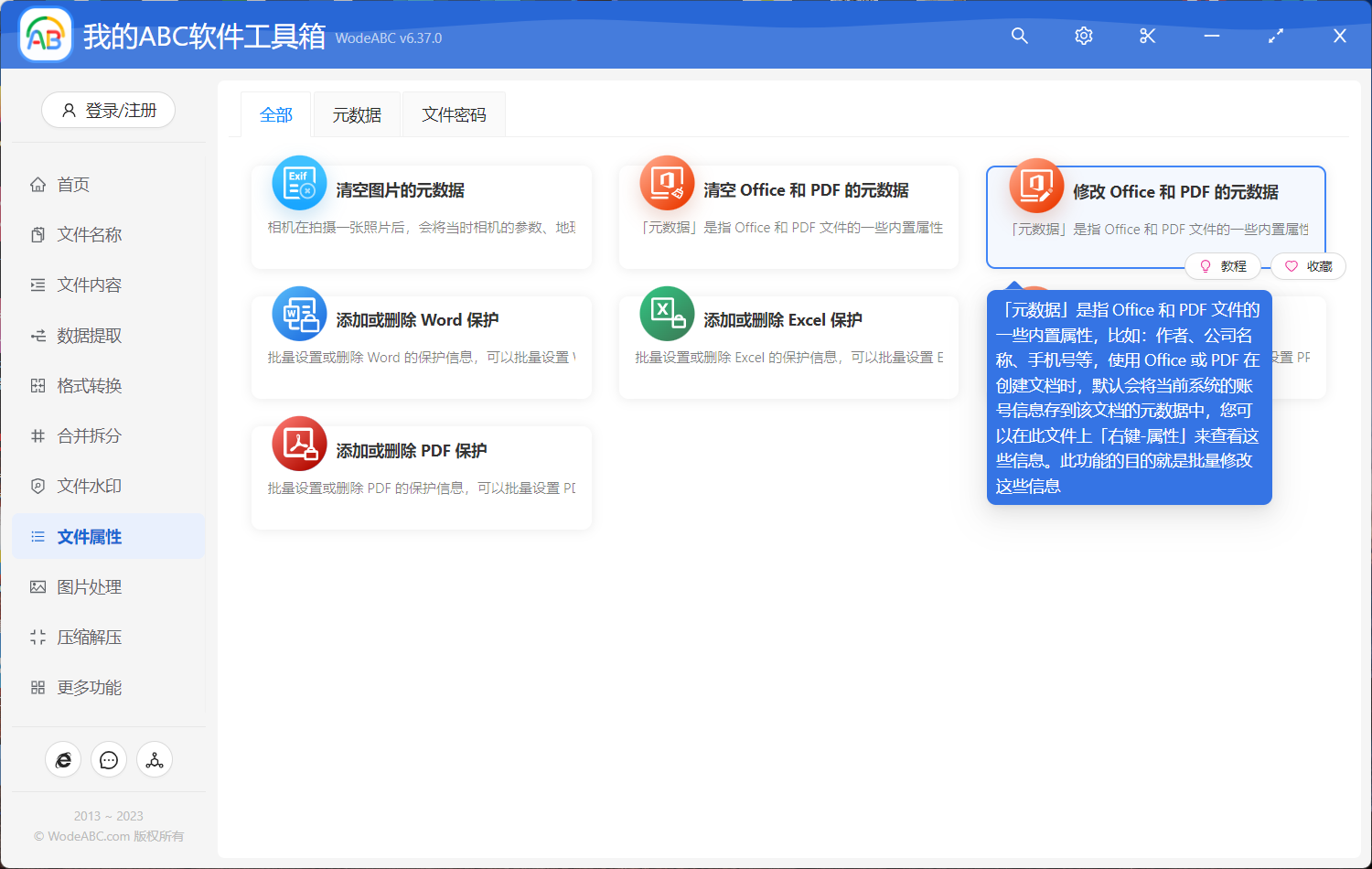
2、将需要修改元数据的文档全部选择进来批量操作,支持同时选择多种类型的文档,下图中就同时选择了四种类型的办公文档一起处理。
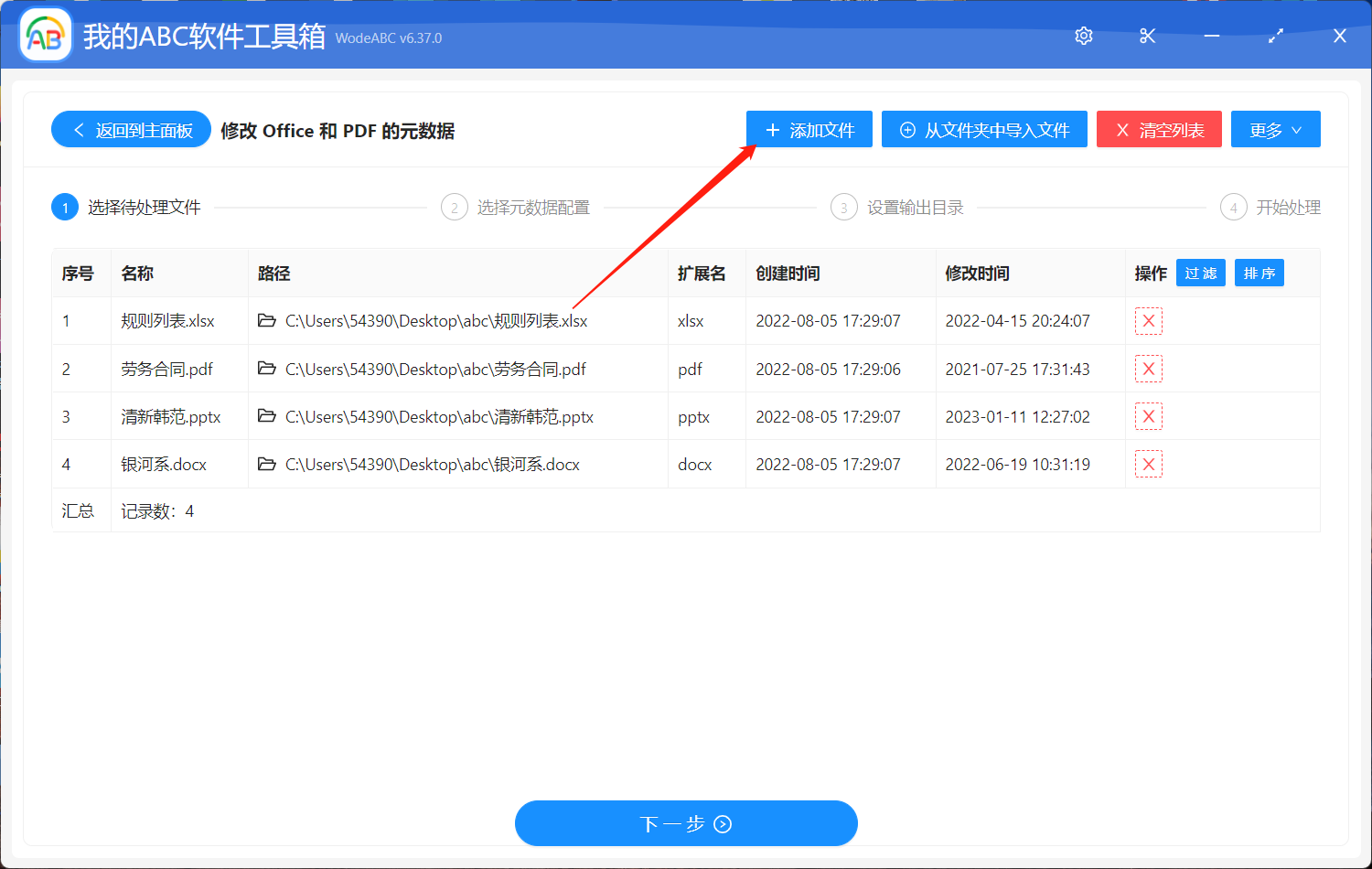
3、选择元数据配置。
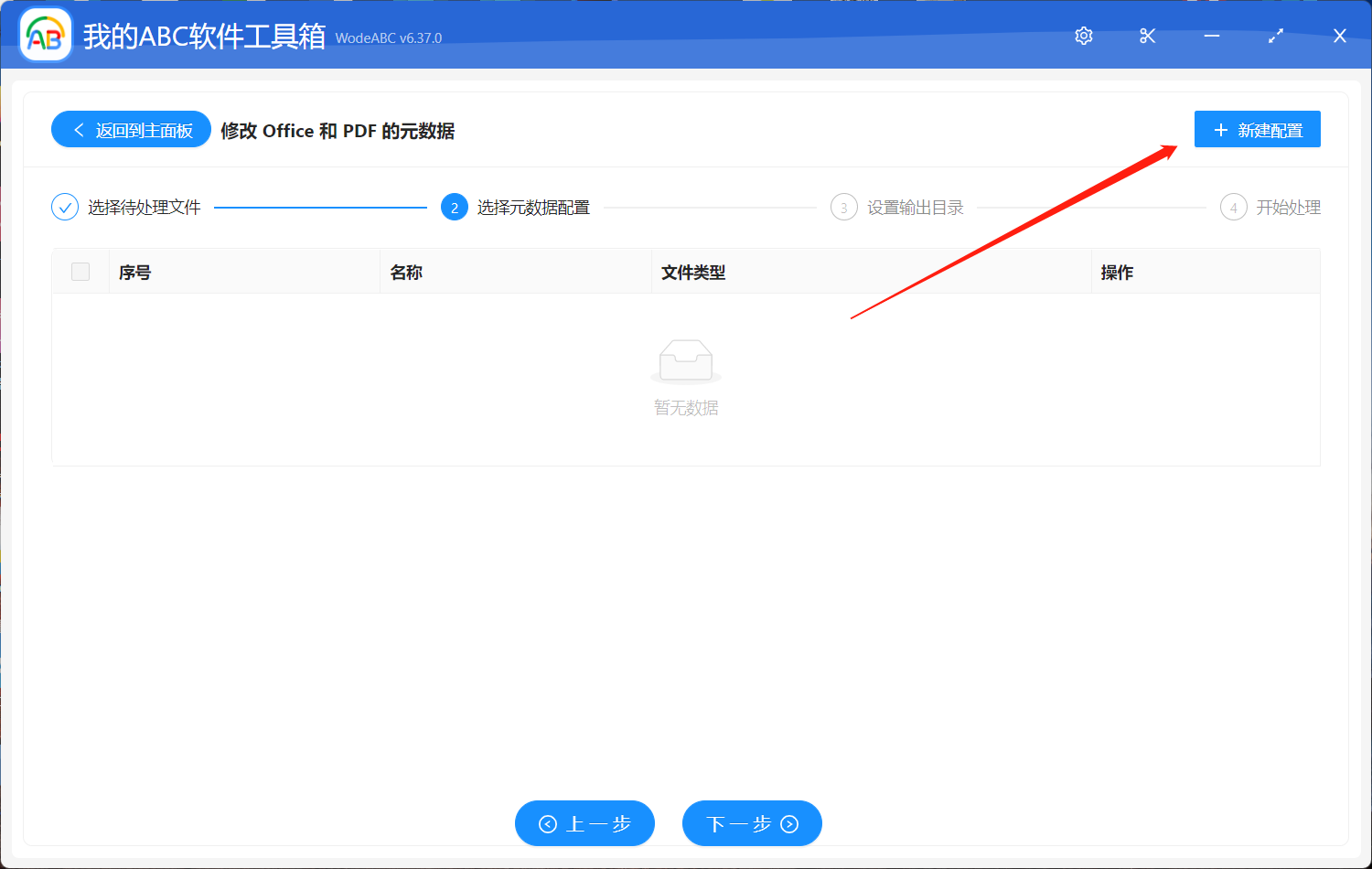
刚开始进入到这个界面的时候,是没有任何配置的,因为我们还未做过任何的元数据配置。因此我们需要先点击右上角的「新建配置」来创建。
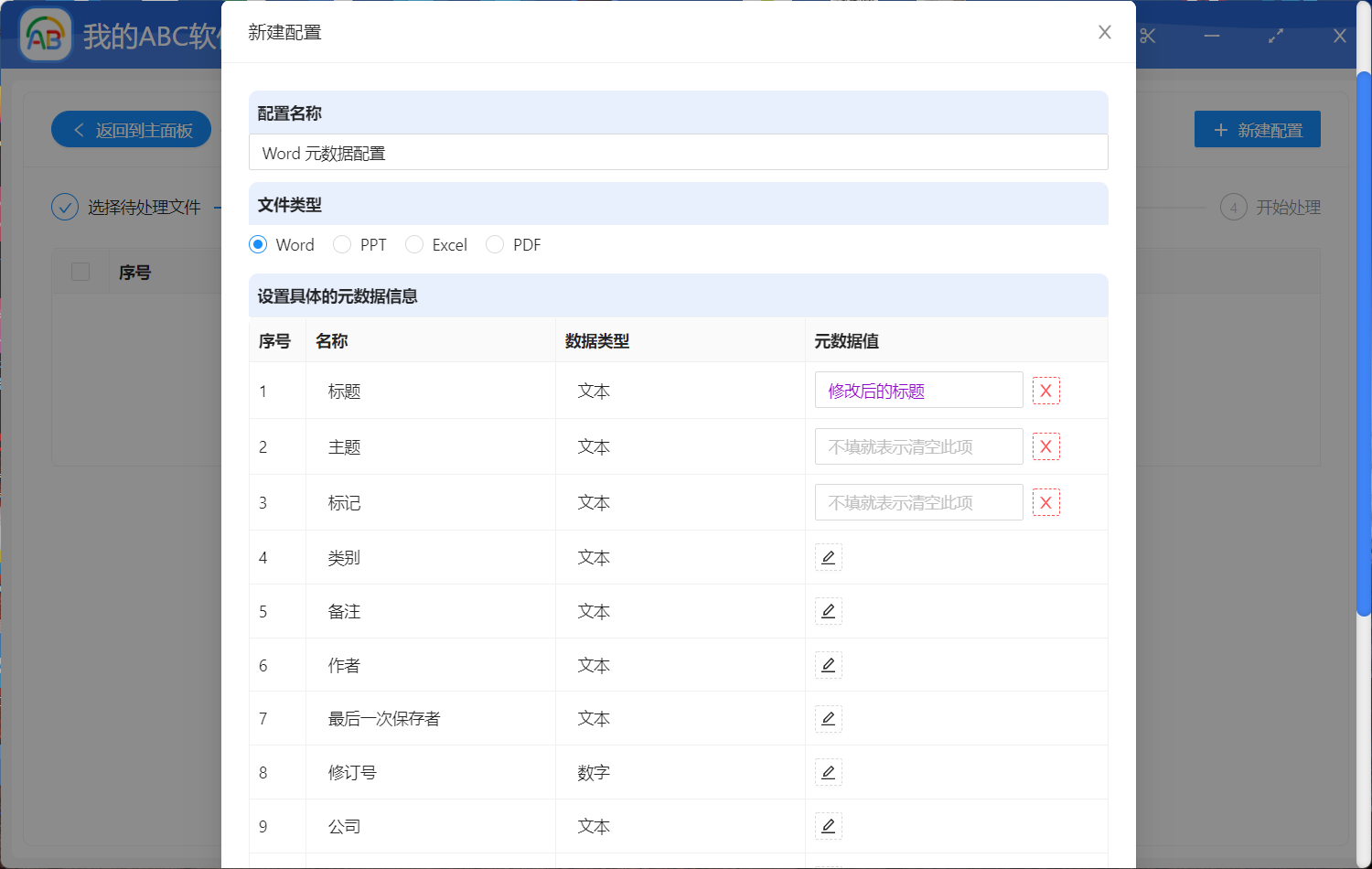
下面我们逐一来介绍一下这几个选项
- 「配置名称」这个输入框就是给当前的配置取名,可以随便填写,主要是方便自己识别。
- 「文件类型」这个选项框可以勾选不同的文档类型,当前的配置想应用到哪种类型的文档,就选择哪一个选项即可。
- 「设置具体的元数据信息」这里可以设置详细的每一个元数据项的值。我们点击每一个元数据项后面的「修改」按钮即可对该元数据值进行设置,如果不点击「修改」则代表不处理该元数据项,如果点击了「修改」但是输入框不填写任何内容则代表清空该元数据项。
设置好后我们就可以点击保存按钮,回到元数据配置的列表界面。

在这个列表上我们能看到我们所有添加的元数据配置,上面示例中就是分别添加了 Word、Excel、PPT 三种类型的元数据。
最后,别忘记了勾选配置,我们需要修改什么类型文档的元数据,就需要勾选对应的元数据配置,当同时处理多种类型的文档时,这里就可以同时勾选多个配置。勾选好点击下一步即可。
声明:网站中的图文、视频等内容均仅限于制作该内容时所使用的软件版本和操作环境,如后续因产品更新导致您的操作与网站上的内容不一致请以实际为准!